Kako odpreti ukazno vrstico v sistemu Windows 10
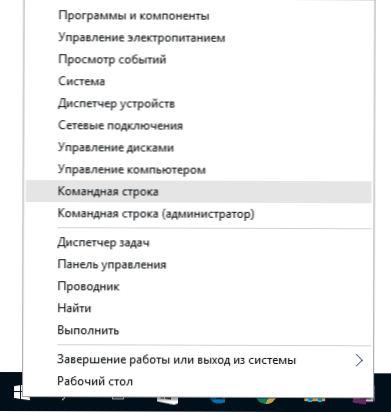
- 4275
- 160
- Willie Swift
Kljub temu, da se zdi, da na vprašanje, kako poklicati ukazno vrstico "Vsi programi" ukazne vrstice niso.
V tem gradivu - več načinov za odpiranje ukazne vrstice v sistemu Windows 10 tako iz skrbnika kot v običajnem načinu. Poleg tega, tudi če ste izkušeni uporabnik, ne izključujem, da boste našli nove zanimive možnosti zase (na primer zagon ukazne vrstice iz katere koli mape v dirigentu). Cm. Tudi: načini za zagon ukazne vrstice v imenu skrbnika.
Najhitrejši način za klic ukazne vrstice
Najprimernejši in hiter način za zagon vrstice v imenu skrbnika (neobvezno) je uporaba novega kontekstnih menijev za zagon (prikazan ob 8.1, v sistemu Windows 10), ki ga lahko pokličete z desnim klikom na gumb "Start" ali s pritiskom na tipke Windows (tipka Emblem) + X. Kljub dejstvu, da je v najnovejših različicah Windows 10 izstrelitev ukazne vrstice izginila in namesto tega se je pojavila PowerShell, lahko ukazno vrstico vrnete v ta meni:
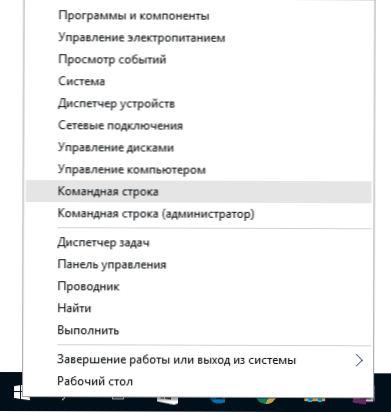
Pojdite na parametre - Personalizacija - opravilo na plošči in izklopite element "Zamenjajte ukazno vrstico z membrano Windows PowerShell.
Na splošno meni WIN+X predstavlja hiter dostop do številnih elementov sistema, toda v okviru tega članka nas zanimajo točke
- Ukazna vrstica
- Ukazna vrstica (skrbnik)
Ukazana vrstica v eni od obeh možnosti.
Z uporabo sistema Windows 10 Iskanje za zagon
Moj nasvet je, če ne veste, kako se nekaj začne v sistemu Windows 10 ali ne najdete nobene nastavitve, kliknite gumb za iskanje na plošči ključev Windows + S in začnite vnašati ime tega elementa.

Če začnete uvajati "ukazno vrstico", se bo hitro prikazala v rezultatih iskanja. S preprostim klikom se bo konzola odprla kot običajno. S klikom na najdeni element z desnim gumbom miške lahko izberete element "Zaženite v imenu skrbnika", v najnovejših različicah OS se je v ločeni plošči pojavil element "v imenu skrbnika" pravica rezultatov iskanja.
Odpiranje ukazne vrstice v prevodniku
Ne vedo vsi, toda v kateri koli mapi, ki je odprta v dirigentu (z izjemo nekaterih "virtualnih" map), lahko, pridržite premik, kliknite gumb miške na praznem mestu v oknu prevodnika in izberite "Odpri ukaze". Posodobitev: V sistemu Windows 10 1703 je ta element izginil, vendar lahko element "Open Team Window" vrnete v kontekstni meni dirigent.
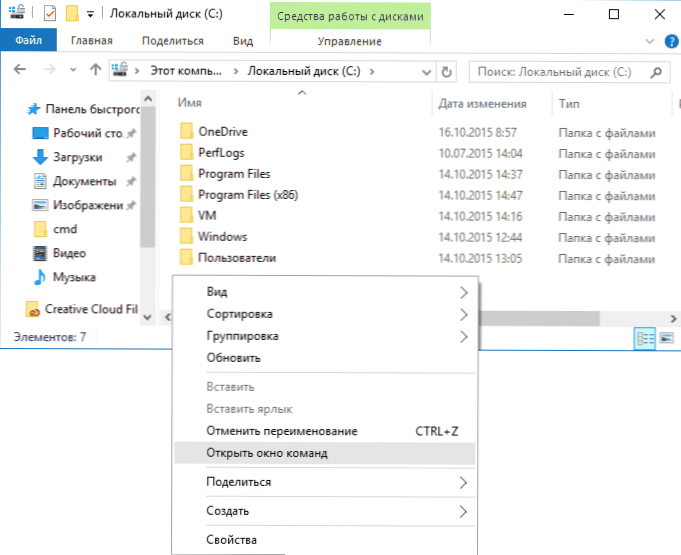
To dejanje bo povzročilo odpiranje ukazne vrstice (ne od skrbnika), v kateri boste v mapi, v kateri so bili izvedeni navedeni koraki.
Uporaba dispečerja nalog za zagon ukazne vrstice, tudi v imenu skrbnika
Upravitelj opravil Windows 10 med drugim omogoča izvajanje programov in ga lahko uporabite za hitro zaženite ukazno vrstico: V meniju upravitelja opravil izberite datoteko - zaženite novo nalogo in vnesite CMD.Exe

Če zabeležite element "Ustvari nalogo s pravicami skrbnika", bo ukazna vrstica predstavljena z ustreznimi pravicami.
Zaženite CMD.Exe
Ukazna vrstica je navaden program Windows 10 (in ne samo), ki je ločena izvedljiva datoteka CMD.EXE, ki se nahaja v mapah C: \ Windows \ System32 in C: \ Windows \ syswow64 (če imate X64 različico Windows 10).
To pomeni, da ga lahko zaženete neposredno od tam, če morate v imenu skrbnika poklicati ukazno vrstico - zaženite z desnim klikom in izbiro želene točke kontekstualnega menija. Ustvarite lahko tudi bližnjico CMD.exe na namizju, v meniju Start ali na plošči opravilo za hiter dostop do ukazne vrstice.
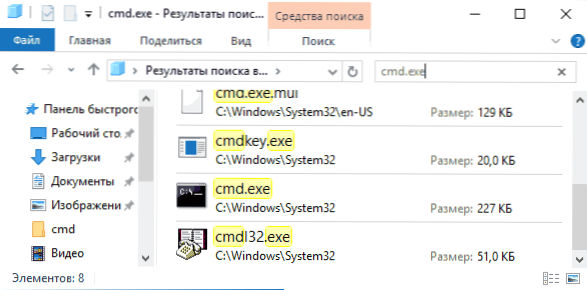
Privzeto, tudi v 64-bitnih različicah sistema Windows 10, ko se ukazna vrstica zažene s prej opisanimi metodami, se odpre CMD.Exe iz sistema32. Ne vem, ali obstajajo razlike v delu s programom iz syswow64, vendar so velikosti datotek različne.
Drug način, da hitro zaženete ukazno vrstico "neposredno", je, da pritisnete tipke Windows+R na tipkovnici in vnesete CMD.exe v oknu "izvedite". Potem samo kliknite V redu.
Kako odpreti ukazno vrstico Windows 10 - Navodila za video
Dodatne informacije
Vsi ne vedo, vendar je ukazna vrstica v sistemu Windows 10 začela podpirati nove funkcije, od katerih so najbolj zanimive kopiranje in vstavljanje s tipkovnico (Ctrl+C, Ctrl+V) in miši. Te funkcije so privzeto onemogočene.
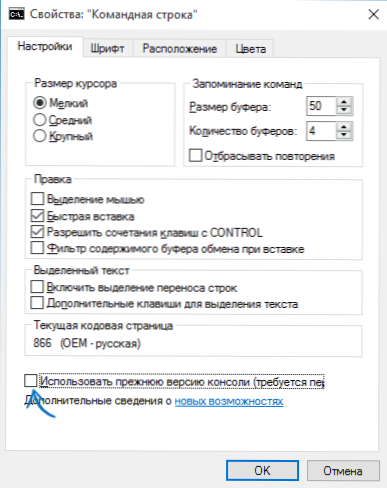
Če ga želite vklopiti, kliknite že tekočo ukazno vrstico z desnim gumbom miške na ikoni v levi, izberite "Lastnosti". Odstranite oznako »Uporabi prejšnjo različico konzole«, kliknite »V redu«, zaprite ukazno vrstico in jo znova zaženite tako, da kombinacije s tipko Ctrl naredijo.

